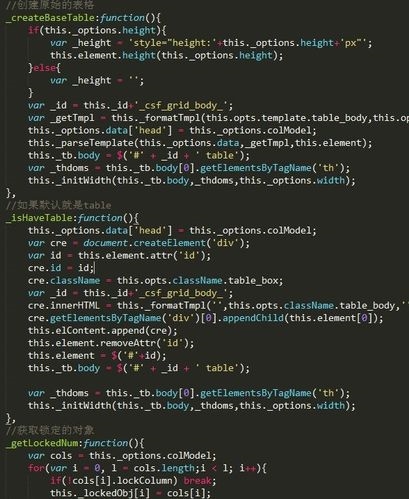 SSH的安装,配置,使用"/>
SSH的安装,配置,使用"/>
SSH的安装,配置,使用
Technorati 标签: SSH, 安装, 配置, 使用SSH的安装,配置,使用
2007年5月21日
我们现在用的大都是openssh,在系统安装是都默认安装好了,所以只要配置下公钥,私钥就可以了.下面来谈谈配置,ssh每执行一条命令,都要输入密码,很繁琐,不过有一种用密钥对来验证的方式.下面写出我生成密匙对的过程:
1. 命令:$ssh-keygen -t rsa
说明:生成密匙对,我用的是rsa的密钥,输入此命令后会提示:
Generating public/private rsa key pair.
Enter file in which to save the key (/home/liuy/.ssh/id_rsa):
不要输入继续敲回车,会提示:
Enter passphrase (empty for no passphrase):
不要输入继续敲回车,会提示:
Enter same passphrase again:
不要输入继续敲回车,会提示:
Your identification has been saved in /home/liuy/.ssh/id_rsa.
Your public key has been saved in /home/liuy/.ssh/id_rsa.pub.
The key fingerprint is:
bb:45:d7:7b:58:55:0c:d9:5a:0d:c8:8b:2b:d0:4d:b2 liuy@HFINMSP3
生成的过程中提示输入密钥对保存位置,直接回车,接受默认值就行了。接着会提示输入一个不同于你的password的密码,直接回车,让它空着。当然,也可以输入一个。(我比较懒,不想每次都要输入密码。) 这样,密钥对就生成完了,其中公共密钥保存在 ~/.ssh/id_rsa.pub,私有密钥保存在 ~/.ssh/id_rsa
2. 命令:$chmod 755 .ssh
说明:改一下 .ssh 目录的权限
3. 命令:scp ~/.ssh/id_rsa.pub liuy@192.168.1.3:/home/liuy/.ssh/authorized_keys
说明:3.1 把这个密钥对中的公共密钥复制到你要访问的机器上去,并保存为~/.ssh/authorized_keys
这样就大功告成了,测试下,输入:$ssh liuy@192.168.1.3,第一次登陆这个ip要输入密码,以后就不用输入密码直接就登陆了.
3.2 如果192.168.1.3机器上别的用户已经生成的authorized_keys,你就不要把别人的公钥覆盖了,用以下的命令
scp ~/.ssh/id_rsa.pub netcool@192.168.1.3:~/.ssh/liuyou.key
ssh netcool@192.168.1.3 "cat ~/.ssh/liuyou.key >> ~/.ssh/authorized_keys"
4. ssh支持root用户远程登陆
5. 使用,生成公钥,并copy到远程机器
make_pubkey.sh的脚本:
#!/bin/bash
# city.txt 的内容如下:
#滁洲,CZINMSP,192.74.8.13,192.74.8.14
#合肥,HFINMSP,192.65.135.2,192.65.135.3
#蚌埠,BBINMSP,192.66.8.233,192.66.8.235
#芜湖,WHINMSP,192.67.8.61,192.67.8.62
update_key(){
cityfile="city.txt"
ips=`awk -F"," '{ print $3 }' $cityfile`
for ip in $ips
do
echo $ip
scp ~/.ssh/id_rsa.pub netcool@$ip:~/.ssh/liuyou.key
ssh netcool@$ip "cat ~/.ssh/liuyou.key >> ~/.ssh/authorized_keys"
done
}
update_key
更多推荐
SSH的安装,配置,使用












发布评论